电脑win7系统备份系统的操作方法[多图]
教程之家
Win7
最近有网友问小编win7怎么备份系统呢,相关于怎么备份系统的内容其实小编以前也有介绍过win7备份系统的相关内容,有的朋友没有看到,所以本期小编将再次介绍win7怎么备份系统的操作方法,一起来看看win7备份系统方法。
电脑win7系统备份系统的操作方法如下:
1,首先鼠标左键点击“开始菜单”,然后点击“控制面板”进入。
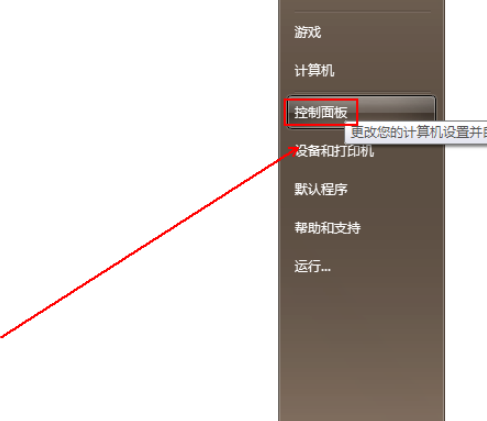
2,在“控制面板”文件夹内将“查看方式”更改为“大图标”选项。
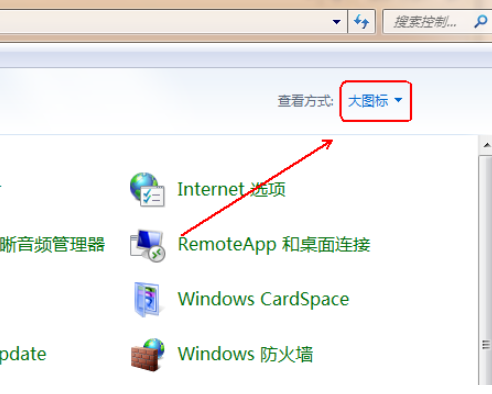
3,在下方的程序列表中单击“备份和还原”选项。
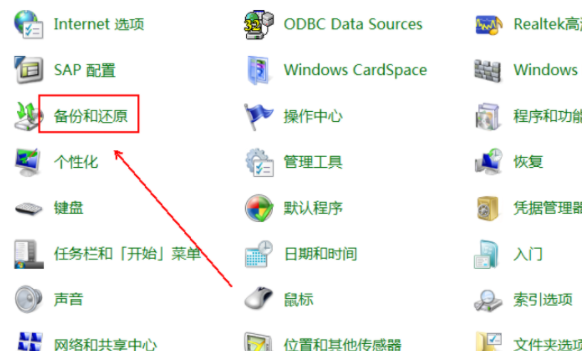
4,在“备份和还原”文件夹内点击“设置备份”选项。
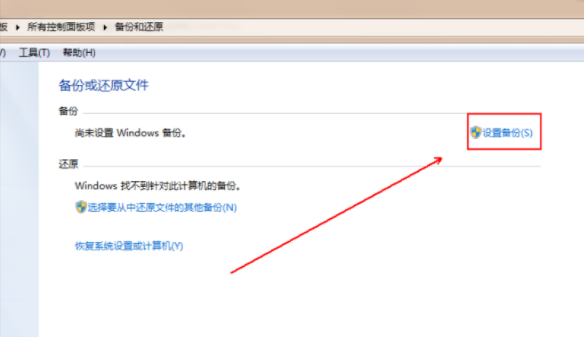
5,在“设置备份”窗口中点选备份磁盘位置并点击“下一步”按钮。
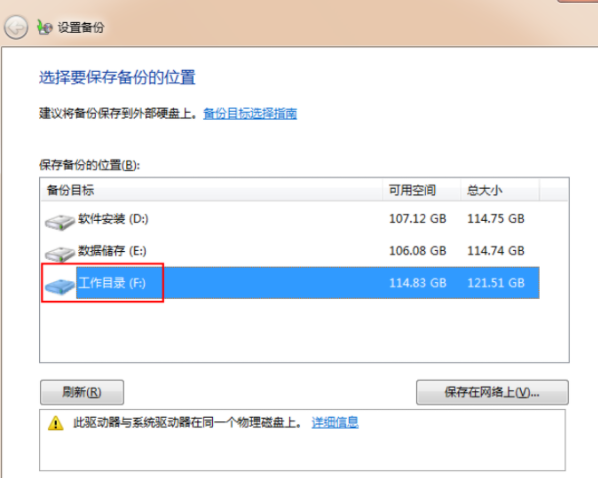
6,点选“让Windows选择(推荐)”选项并点击“下一步”选项。
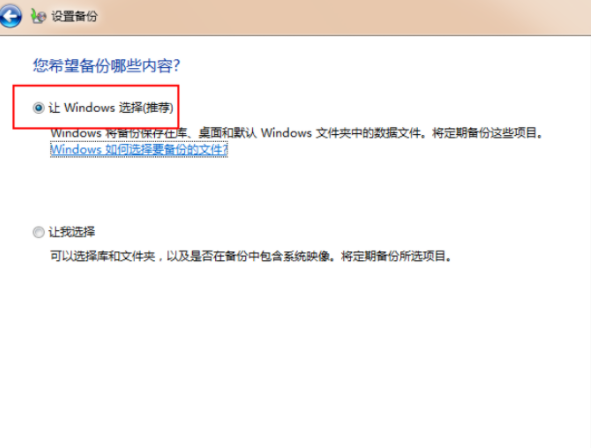
7,点击“保存设置并运行备份”按钮。
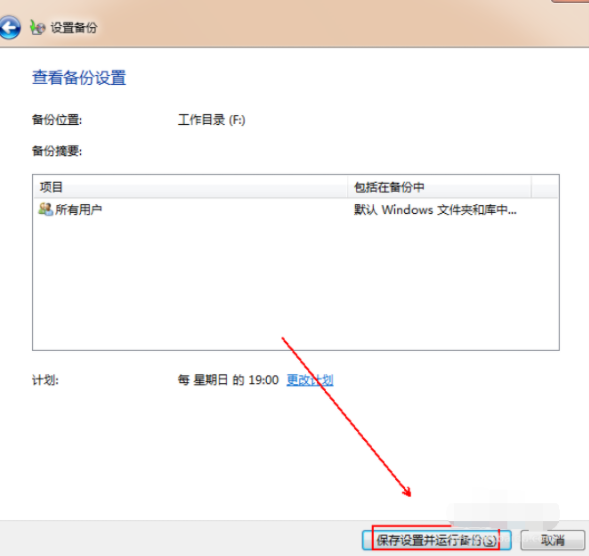
8,等待备份的完成即可。
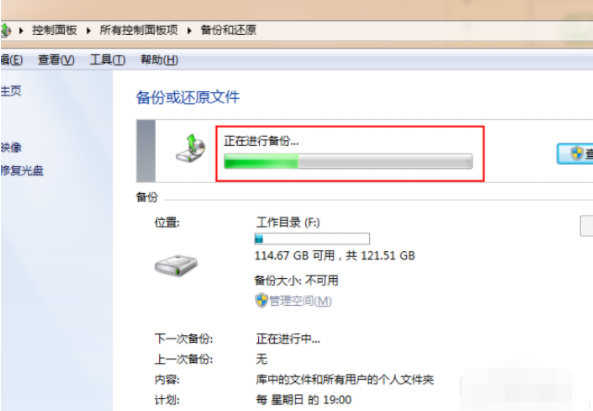
![笔记本安装win7系统步骤[多图]](https://img.jiaochengzhijia.com/uploadfile/2023/0330/20230330024507811.png@crop@160x90.png)
![如何给电脑重装系统win7[多图]](https://img.jiaochengzhijia.com/uploadfile/2023/0329/20230329223506146.png@crop@160x90.png)

![u盘安装win7系统教程图解[多图]](https://img.jiaochengzhijia.com/uploadfile/2023/0322/20230322061558376.png@crop@160x90.png)
![win7在线重装系统教程[多图]](https://img.jiaochengzhijia.com/uploadfile/2023/0322/20230322010628891.png@crop@160x90.png)
![win10怎么安装win7虚拟机[多图]](https://img.jiaochengzhijia.com/uploadfile/2022/0908/20220908072626240.png@crop@240x180.png)
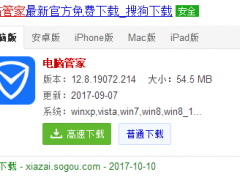
![win7怎么升级为win11系统的步骤教程[多图]](https://img.jiaochengzhijia.com/uploadfile/2022/0903/20220903113134321.jpg@crop@240x180.jpg)
![win7驱动网卡怎么安装[多图]](https://img.jiaochengzhijia.com/uploadfile/2022/0919/20220919024554523.png@crop@240x180.png)